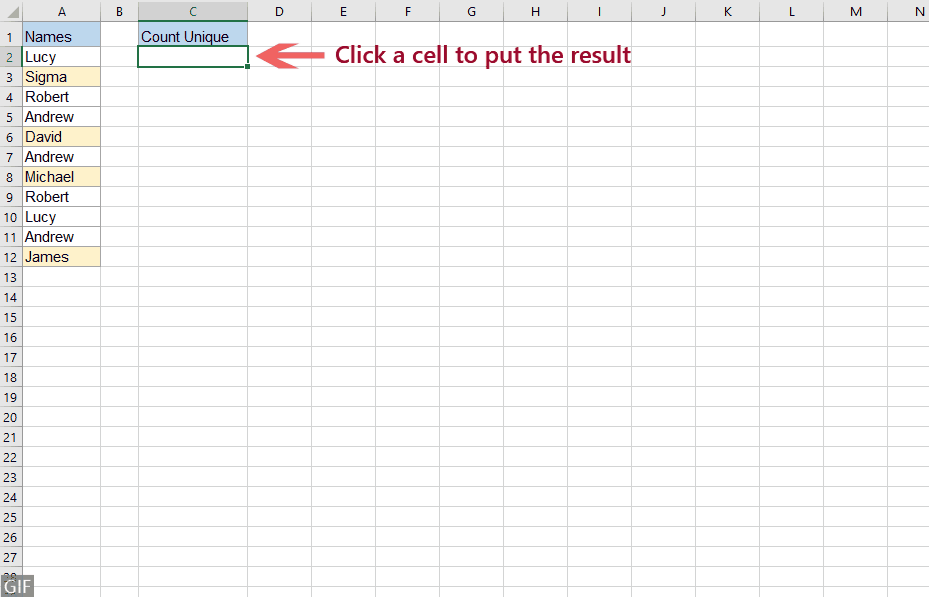Cyfrifwch werthoedd unigryw a gwahanol yn hawdd – 7 enghraifft
Fel arfer, yn Excel, y gwerthoedd unigryw yw'r gwerthoedd sy'n ymddangos unwaith yn unig yn y rhestr heb unrhyw ddyblygiadau, a gwerthoedd gwahanol yw'r holl werthoedd gwahanol (gwerthoedd unigryw + 1af digwyddiadau dyblyg). Wrth weithio ar set ddata fawr, efallai y bydd angen i chi gyfrif nifer y gwerthoedd unigryw a gwahanol ymhlith copïau dyblyg o restr o gelloedd fel y dangosir y sgrinlun isod. Bydd y tiwtorial hwn yn cyflwyno rhai triciau cyflym ar gyfer cyfrif y gwerthoedd unigryw a gwahanol yn Excel.

Cyfrif gwerthoedd unigryw yn Excel
- Cyfrif gwerthoedd unigryw gyda fformiwlas
- Cyfrif gwerthoedd unigryw gyda dim ond ychydig o gliciau gan Kutools ar gyfer Excel
- Cyfrif gwerthoedd unigryw yn Excel 365/2021 gyda fformiwlâu
Cyfrif gwerthoedd gwahanol (digwyddiadau unigryw a dyblyg 1af) yn Excel
Dadlwythwch ffeil sampl
Cyfrif gwerthoedd unigryw yn Excel
Bydd yr adran hon yn sôn am rai enghreifftiau o fformiwla ar gyfer cyfrif nifer y gwerthoedd unigryw, gan gynnwys testunau a rhifau mewn rhestr.
Cyfrif gwerthoedd unigryw gyda fformiwlâu
Gan dybio, mae gen i restr o enwau sy'n cynnwys rhai enwau dyblyg o fewn y rhestr enwau. Nawr, mae angen i mi gael nifer yr enwau unigryw yn unig (sy'n cael eu llenwi â lliw melyn) fel y sgrinlun a ddangosir isod:

I ddatrys y mater hwn, gall y fformiwla arae ganlynol wneud ffafr i chi:
Cam 1: Fformiwla mewnbwn
Rhowch neu gopïwch y fformiwla isod i mewn i gell wag lle rydych chi am allbynnu'r canlyniad:
=SUM(IF(COUNTIF(A2:A12,A2:A12)=1,1,0))Cam 2: Gwasgwch Ctrl + Shift + Enter allweddi i gael y canlyniad cywir:
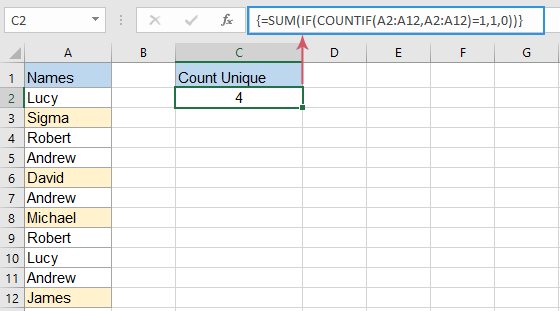
Awgrymiadau:
- Os yw'ch rhestr o gelloedd yn cynnwys rhai mathau eraill o ddata, megis rhifau, Booleans, gwerthoedd gwall, ac ati, wrth gymhwyso'r fformiwla uchod, bydd yn cael nifer y gwerthoedd unigryw waeth beth fo'r math o ddata.
- Pan fydd y rhestr ddata yn cynnwys celloedd gwag, bydd y fformiwla hon yn eithrio'r celloedd gwag.
- I cyfrif y gwerthoedd testun unigryw yn unig os oes math arall o ddata, cymhwyswch y fformiwla arae isod, ac yna pwyswch Ctrl + Shift + Enter allweddi i ddychwelyd y canlyniad:
=SUM(IF(ISTEXT(A2:A12)*COUNTIF(A2:A12,A2:A12)=1,1,0)) - I cyfrif rhifau unigryw yn unig o restr o gelloedd sy'n cynnwys unrhyw fath o ddata, defnyddiwch y fformiwla arae ganlynol, ac yna pwyswch Ctrl + Shift + Enter allweddi i ddychwelyd y canlyniad:
=SUM(IF(ISNUMBER(A2:A12)*COUNTIF(A2:A12,A2:A12)=1,1,0))
Cyfrif gwerthoedd unigryw gydag ychydig o gliciau gan Kutools ar gyfer Excel
Gall fod yn boenus i chi gofio'r fformiwlâu pan fydd angen i chi eu cymhwyso y tro nesaf. Ond, os oes gennych chi Kutools ar gyfer Excel, Gyda'i Cyfrif Gwerthoedd Unigryw opsiwn o Cynorthwyydd Fformiwlâu, gallwch gael y canlyniad gyda dim ond ychydig o gliciau. Gweler y demo isod:
- Cliciwch ar gell i allbynnu'r canlyniad;
- Galluogi'r nodwedd hon trwy glicio Kutools > Cynorthwyydd Fformiwla > Cynorthwyydd Fformiwla > Ystadegol > Cyfrif gwerthoedd unigryw;
- Dewiswch y rhestr o ddata > OK.
- I gymhwyso'r nodwedd hon, dylech ei lawrlwytho a'i osod yn gyntaf.
- Mae adroddiadau Cynorthwyydd Fformiwlâu nodwedd yn casglu 40+ o fformiwlâu cyffredin a ddefnyddir, megis Tynnu gwerthoedd unigryw, Echdynnu celloedd gyda gwerthoedd unigryw (cynnwys y dyblygiadau cyntaf), Cyfrif nifer y gwerthoedd sydd wedi'u gwahanu gan atalnod, Swm yn seiliedig ar yr un testun, a mwy...
Cyfrif gwerthoedd unigryw yn Excel 365/2021 gyda fformiwlâu
Os ydych chi'n defnyddio Excel 365 neu Excel 2021, mae yna swyddogaeth UNIGRYW newydd a all eich helpu i greu mwy o fformiwlâu symlach i gyfrif gwerthoedd unigryw mewn set o ddata.
Er enghraifft, i gyfrif nifer yr enwau unigryw yn yr ystod o A2: A12, rhowch y fformiwla ganlynol:
Cam 1: Copïwch neu nodwch y fformiwla isod
=IFERROR(ROWS(UNIQUE(A2:A12,,TRUE)), 0)Cam 2: Gwasgwch Rhowch allwedd i gael y canlyniad:

Awgrymiadau:
- Os yw'r rhestr ddata yn cynnwys mathau eraill o ddata, megis testun, rhifau, Booles, gwerthoedd gwall, ac ati, bydd y fformiwla hon yn cael nifer y gwerthoedd unigryw waeth beth fo'r math o ddata.
- Bydd y fformiwla uchod yn cyfrif gwerthoedd unigryw gan gynnwys celloedd gwag, os ydych am eithrio'r bylchau, cymhwyswch y fformiwla isod, a dim ond angen pwyso Rhowch allweddol:
=SUM(IF(COUNTIF(A2:A12,A2:A12)=1,1,0))
Cyfrif gwerthoedd gwahanol (digwyddiadau unigryw a dyblyg 1af) yn Excel
I gyfrif y gwahanol werthoedd (gwerthoedd unigryw a digwyddiadau dyblyg 1af) mewn rhestr o gelloedd, yma, byddaf yn cyflwyno fformiwlâu eraill i gyflawni'r dasg hon.
Cyfrif gwerthoedd gwahanol gyda fformiwlâu
Yn Excel, gallwch gymhwyso unrhyw un o'r fformiwlâu isod i ddychwelyd nifer y gwerthoedd gwahanol.
Cam 1: Rhowch unrhyw un o'r fformiwlâu isod
Fformiwla 1: Ar ôl mewnbynnu'r fformiwla, pwyswch Rhowch allweddol.
=SUMPRODUCT(1/COUNTIF(A2:A12,A2:A12)) Fformiwla 2: Ar ôl mewnbynnu'r fformiwla, pwyswch Ctrl + Shift + Enter allweddi.
=SUM(1/COUNTIF(A2:A12,A2:A12)) Canlyniad:
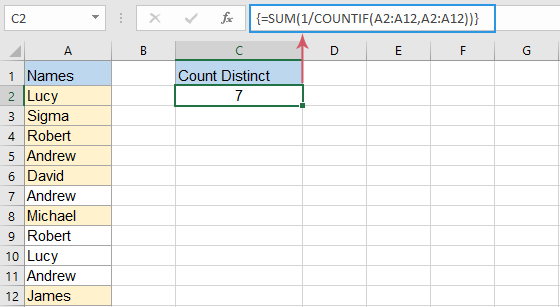
Awgrymiadau:
- Os yw'r rhestr ddata yn cynnwys mathau eraill o ddata, megis rhifau, Booleans, gwerthoedd gwall, ac ati, bydd y fformiwla hon yn cael y gwerthoedd penodol waeth beth fo'r math o ddata.
- Wrth ddefnyddio'r fformiwla uchod, fe gewch werth gwall #DIV/0 os yw'r rhestr ddata yn cynnwys celloedd gwag. I drwsio ac anwybyddu celloedd gwag, dylech gymhwyso un o'r fformiwlâu isod:
Fformiwla 1: Ar ôl mewnbynnu'r fformiwla, pwyswch Rhowch allweddol.
=SUMPRODUCT((A2:A12<>"")/COUNTIF(A2:A12,A2:A12&""))Fformiwla 2: Ar ôl mewnbynnu'r fformiwla, pwyswch Ctrl + Shift + Enter allweddi.=SUM(IF(A2:A12<>"",1/COUNTIF(A2:A12, A2:A12), 0))
- I cael y nifer o werthoedd testun gwahanol yn unig o fewn rhestr o ddata, cymhwyswch y fformiwla arae isod, a gwasgwch Ctrl + Shift + Enter allweddi i gael y canlyniad:
=SUM(IF(ISTEXT(A2:A12),1/COUNTIF(A2:A12, A2:A12),"")) - I cyfrif gwerthoedd rhifol gwahanol yn unig, defnyddiwch y fformiwla arae ganlynol, a gwasgwch Ctrl + Shift + Enter allweddi i gael y canlyniad:
=SUM(IF(ISNUMBER(A2:A12),1/COUNTIF(A2:A12, A2:A12),""))
Cyfrif gwerthoedd gwahanol gydag ychydig o gliciau gan Kutools ar gyfer Excel
Os oes angen i chi gymhwyso'r fformiwlâu yn aml yn eich llyfr gwaith, gall fod yn boenus i chi gofio'r fformiwlâu pan fydd angen i chi eu cymhwyso y tro nesaf. Ond, os oes gennych chi Kutools ar gyfer Excel, Gyda'i Cyfrif celloedd â gwerthoedd unigryw (cynnwys y dyblyg cyntaf) opsiwn o Cynorthwyydd Fformiwlâu, gallwch gael y canlyniad gyda dim ond sawl clic. Gweler y demo isod:
- Cliciwch ar gell i allbynnu'r canlyniad;
- Galluogi'r nodwedd hon trwy glicio Kutools > Cynorthwyydd Fformiwla > Ystadegol > Cyfrif celloedd unigryw gyda gwerthoedd unigryw (cynnwys y dyblyg cyntaf);
- Dewiswch y rhestr o ddata > OK.
- I gymhwyso'r nodwedd hon, dylech ei lawrlwytho a'i osod yn gyntaf.
- Mae adroddiadau Cynorthwyydd Fformiwlâu nodwedd yn casglu 40+ o fformiwlâu cyffredin a ddefnyddir, megis Tynnu gwerthoedd unigryw, Echdynnu celloedd gyda gwerthoedd unigryw (cynnwys y dyblygiadau cyntaf), Cyfrif nifer y gwerthoedd sydd wedi'u gwahanu gan atalnod, Swm yn seiliedig ar yr un testun, a mwy...
Cyfrif gwerthoedd gwahanol gyda PivotTable
Yn Excel, gall y PivotTable hefyd helpu i gael nifer y gwerthoedd gwahanol o restr o ddata, gwnewch y camau canlynol:
Cam 1: Creu tabl colyn
- Dewiswch y rhestr ddata, ac yna cliciwch Mewnosod > PivotTable o'r rhuban, gweler y sgrinlun:

- Yn y popped allan PivotTable o'r tabl neu'r blwch deialog amrediad:
(1). Dewiswch daflen waith newydd neu daflen waith sy'n bodoli eisoes lle rydych chi am osod y tabl colyn;
(2). Yna gwiriwch Ychwanegwch y data hwn at y Model Data checkbox.
(3). Yna cliciwch OK botwm.

Cam 2: Trefnwch y maes a dewiswch opsiwn Cyfrif Nodedig
- A Meysydd PivotTable cwarel yn cael ei arddangos, llusgwch y enwau maes i Gwerthoedd ardal, gweler demo isod:

- Yna, cliciwch ar y Cyfrif yr Enwau gollwng i lawr, a dewis Gwerth Gosodiadau Maes, gweler y screenshot:

- Ac yna, a Gwerth Gosodiadau Maes Bydd blwch deialog yn agor, dewiswch Cyfrif Nodedig o'r blwch rhestr o dan y Crynhowch y Gwerth Gan tab, a chlicio OK botwm, gweler y screenshot:

Canlyniad:
Nawr, bydd y tabl colyn a grëwyd yn dangos cyfrif gwahanol y rhestr ddata fel y dangosir y sgrinlun isod:
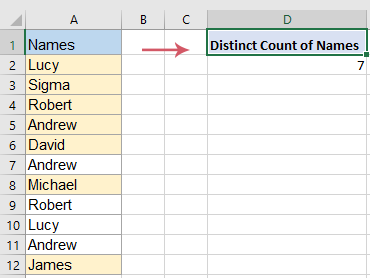
Awgrymiadau:
- Os ydych chi'n diweddaru'ch data ffynhonnell, i gael y cyfrif diweddaraf, does ond angen i chi glicio ar y tabl colyn ar y dde a dewis Adnewyddu opsiwn.
- Mae hyn yn Cyfrif Nodedig mae'r opsiwn ar gael yn Excel 2013 ac yn ddiweddarach yn unig.
Cyfrif gwerthoedd gwahanol yn Excel 365/2021 gyda fformiwlâu
Yn Excel 365 neu Excel 2021, gallwch ddefnyddio'r swyddogaeth UNIGRYW newydd gyda'r swyddogaeth COUNTA arferol i greu fformiwla hawdd.
Copïwch neu rhowch y fformiwla isod i mewn i gell wag, a gwasgwch Rhowch allwedd i gael y canlyniad:
=COUNTA(UNIQUE(A2:A12)) 
Awgrymiadau:
- Os yw'r rhestr ddata yn cynnwys mathau eraill o ddata, megis testun, rhifau, Booles, gwerthoedd gwall, ac ati, bydd y fformiwla hon yn cyfrif nifer y gwerthoedd gwahanol waeth beth fo'r math o ddata.
- Bydd y fformiwla uchod yn cyfrif gwerthoedd gwahanol gan gynnwys celloedd gwag, os ydych am eithrio'r bylchau, cymhwyswch y fformiwla isod, a gwasgwch Rhowch allwedd i gael y canlyniad:
=COUNTA(UNIQUE(FILTER(A2:A12, A2:A12<>"")))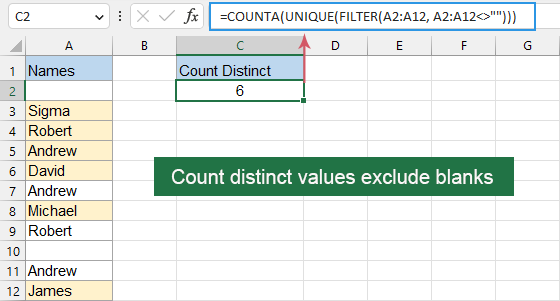
Erthyglau cysylltiedig:
- Cyfrif gwerthoedd unigryw yn nhabl colyn
- Yn ddiofyn, pan fyddwn yn creu tabl colyn yn seiliedig ar ystod o ddata sy'n cynnwys rhai gwerthoedd dyblyg, bydd yr holl gofnodion yn cael eu cyfrif hefyd, ond, weithiau, rydyn ni am gyfrif y gwerthoedd unigryw yn seiliedig ar un golofn i gael yr hawl. canlyniad screenshot. Yn yr erthygl hon, byddaf yn siarad am sut i gyfrif y gwerthoedd unigryw yn nhabl colyn.
- Cyfrif gwerthoedd unigryw mewn colofn wedi'i hidlo
- Os oes gennych chi restr o enwau a boblogodd rai dyblygiadau mewn colofn wedi'i hidlo, ac yn awr, rydych chi am gyfrif nifer yr enwau unigryw yn unig o'r rhestr hidlo hon. A oes gennych unrhyw atebion da i ddelio â'r swydd hon yn Excel yn gyflym?
- Cyfrif gwerthoedd unigryw gyda meini prawf lluosog
- Dyma ystod o ddata sy'n cynnwys sawl enw, prosiect a lleoliad, a'r hyn sydd angen ei wneud yw darganfod yr enwau sy'n cyfateb i'r meini prawf sydd gen i wedi'u rhestru, ac yna cyfrif yr enwau pob cyfateb unwaith yr amser yn unig fel islaw'r screenshot a ddangosir. Oes gennych chi unrhyw driciau ar ddatrys y swydd hon? Yn yr erthygl hon, byddaf yn cyflwyno'r triciau.
- Cydgadwynu gwerthoedd unigryw
- Os oes gen i restr hir o werthoedd a oedd yn cynnwys rhywfaint o ddata dyblyg, nawr, rwyf am ddod o hyd i'r gwerthoedd unigryw yn unig ac yna eu cyd-fynd yn un gell. Sut allwn i ddelio â'r broblem hon yn gyflym ac yn hawdd yn Excel?
Offer Cynhyrchiant Swyddfa Gorau
Supercharge Eich Sgiliau Excel gyda Kutools ar gyfer Excel, a Phrofiad Effeithlonrwydd Fel Erioed Erioed. Kutools ar gyfer Excel Yn Cynnig Dros 300 o Nodweddion Uwch i Hybu Cynhyrchiant ac Arbed Amser. Cliciwch Yma i Gael Y Nodwedd Sydd Ei Angen Y Mwyaf...

Mae Office Tab yn dod â rhyngwyneb Tabbed i Office, ac yn Gwneud Eich Gwaith yn Haws o lawer
- Galluogi golygu a darllen tabbed yn Word, Excel, PowerPoint, Cyhoeddwr, Mynediad, Visio a Phrosiect.
- Agor a chreu dogfennau lluosog mewn tabiau newydd o'r un ffenestr, yn hytrach nag mewn ffenestri newydd.
- Yn cynyddu eich cynhyrchiant 50%, ac yn lleihau cannoedd o gliciau llygoden i chi bob dydd!

Tabl cynnwys
- Cyfrif gwerthoedd unigryw yn Excel
- Gyda fformiwlâu
- Gyda dim ond ychydig o gliciau
- Gyda fformiwlâu yn Excel 365/2021
- Cyfrif gwerthoedd gwahanol yn Excel
- Gyda fformiwlâu
- Gyda dim ond ychydig o gliciau
- Gyda PivotTable
- Gyda fformiwlâu yn Excel 365/2021
- Erthyglau Perthnasol
- Yr Offer Cynhyrchedd Swyddfa Gorau
- sylwadau